La pantalla blanca en WordPress o «pantalla de la muerte»es uno de los problemas más frustrantes que puedes enfrentar como administrador de un sitio web. Este error es caracterizado por una pantalla completamente blanca y vacía sin ningún mensaje de error visible, lo que hace que diagnosticar la causa sea un desafío. Afortunadamente, existen varios métodos para identificar y solucionar este problema. En esta guía, abordaremos las causas más comunes y proporcionaremos pasos detallados para resolver la pantalla blanca en WordPress.
¿Qué causa la pantalla blanca en WordPress?
Las causas más comunes de la pantalla blanca en WordPress son:
- Errores de Plugins o Temas: Un plugin o tema mal codificado o incompatible puede generar este error.
- Problemas de Memoria: WordPress requiere una cantidad específica de memoria para funcionar correctamente. Si se supera el límite, puedes encontrar la pantalla blanca.
- Errores en el archivo
.htaccess: Una configuración incorrecta en este archivo crítico puede causar el problema. - Problemas de Cache: En ocasiones, los problemas de cache pueden provocar la pantalla blanca.
- Errores en el código: Errores en el archivo
functions.phpo en otros archivos del tema pueden desencadenar este error.
Pasos para solucionar la pantalla blanca en WordPress
1) Desactivar plugins y temas
El primer paso es identificar si un plugin o tema está causando el problema.
Desactivar plugins:
- Accede a tu servidor mediante FTP o a través del panel de control de tu hosting.
- Navega hasta
wp-content/plugins. - Renombra la carpeta de plugins a
plugins_old. Esto desactivará todos los plugins.
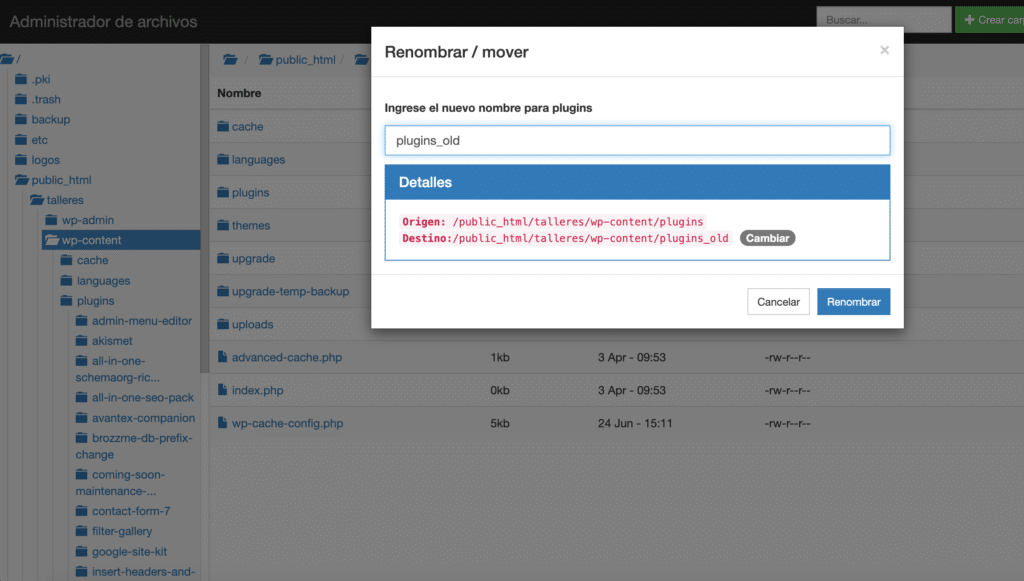
- Revisa si el sitio web carga correctamente. Si lo hace, un plugin es el culpable.
- Renombra la carpeta de nuevo a
pluginsy desactiva cada plugin uno por uno desde el panel de administración de WordPress para identificar el problemático.
Desactivar temas:
- Accede a
wp-content/themes. - Renombra la carpeta del tema activo.
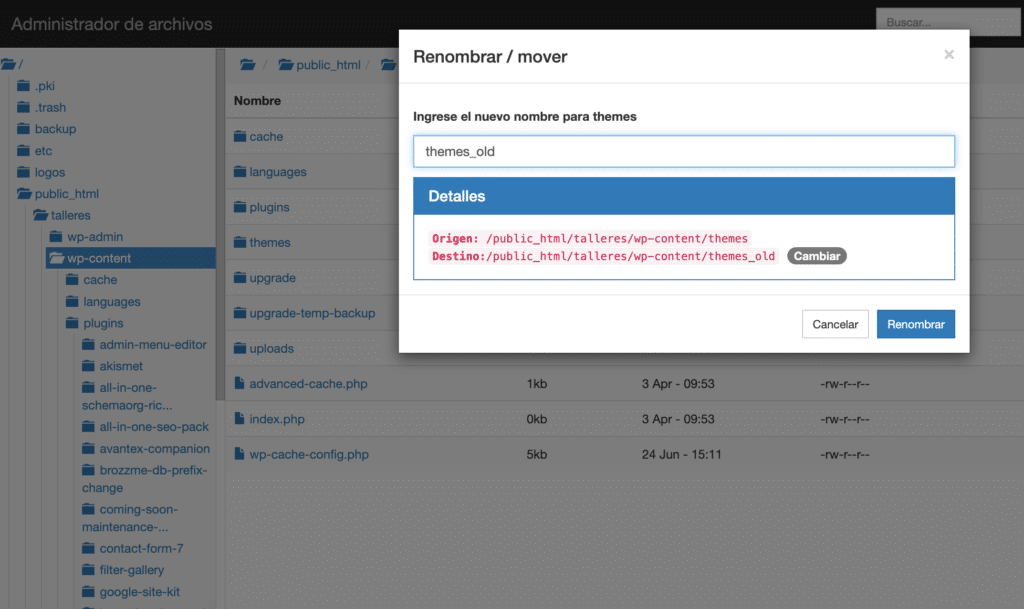
- WordPress revertirá al tema predeterminado. Si el sitio carga correctamente, el tema es el problema.
2) Aumentar el límite de memoria PHP
WordPress puede estar quedándose sin memoria. Aumentar el límite de memoria puede solucionar el problema.
- Accede a tu servidor mediante FTP.
- Edita el archivo
wp-config.php. - Añade la siguiente línea antes del comentario
/* That's all, stop editing! Happy publishing. */:define('WP_MEMORY_LIMIT', '128M'); - Guarda los cambios y verifica si el sitio se carga.
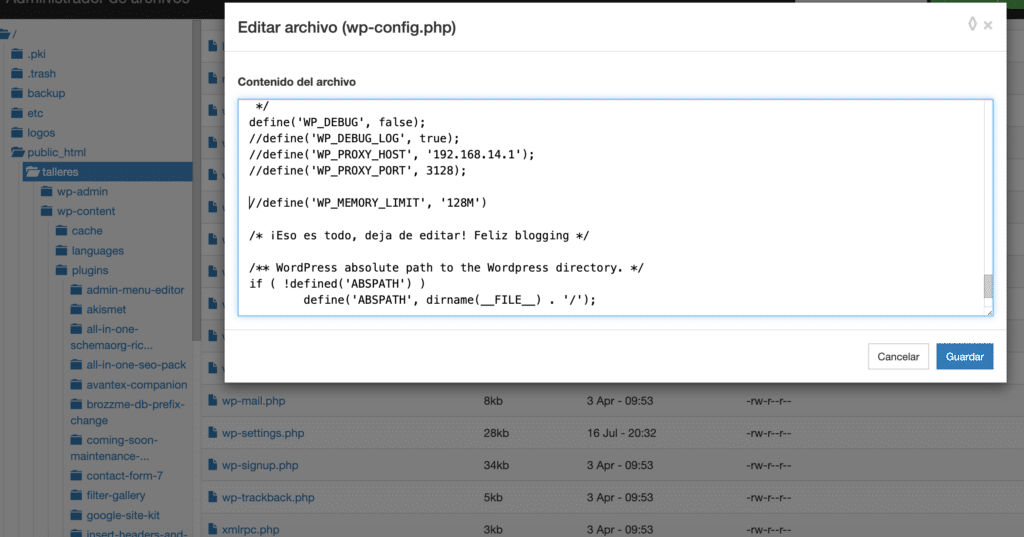
3) Revisar el archivo .htaccess
Una configuración incorrecta en el archivo .htaccess puede causar la pantalla blanca.
- Accede a tu servidor mediante FTP.
- Renombra el archivo
.htaccessa.htaccess_old.
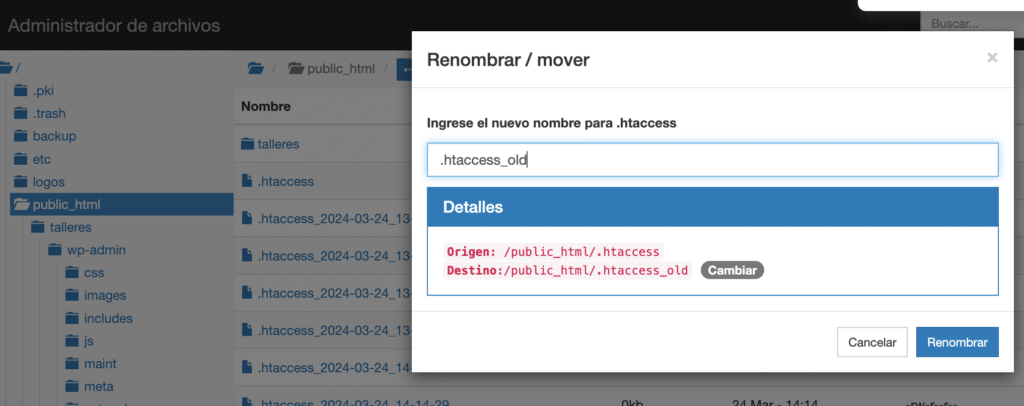
- Intenta cargar tu sitio. Si se soluciona, el problema estaba en ese archivo.
- Para regenerar un nuevo
.htaccess, ve a Ajustes > Enlaces permanentes en el panel de WordPress y guarda los cambios sin hacer modificaciones.
4) Activar el modo de depuración
Activar el modo de depuración de WordPress puede ayudar a identificar errores específicos.
- Accede a
wp-config.php. - Busca la línea que dice
define('WP_DEBUG', false);y cámbiala a:define('WP_DEBUG', true); define('WP_DEBUG_LOG', true); define('WP_DEBUG_DISPLAY', false); - Los errores se registrarán en el archivo
debug.logenwp-content. Revisa este archivo para identificar errores específicos.
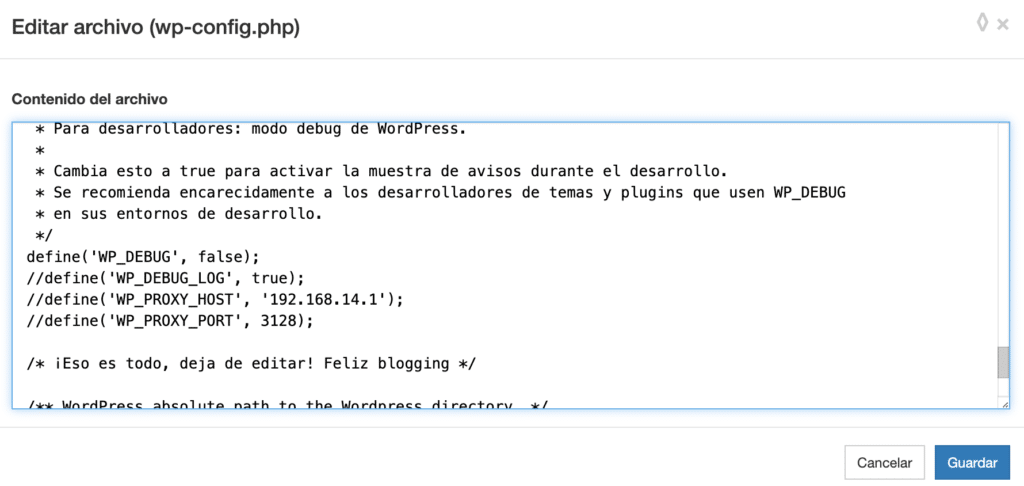
5) Limpiar la cache
A veces, la pantalla blanca puede ser resultado de un problema de cache.
- Si estás usando un plugin de cache, desactívalo.
- Limpia la cache de tu navegador.
- Si estás utilizando un CDN, limpia también la cache del CDN.
6) Reemplazar archivos del núcleo de WordPress
Si ninguno de los métodos anteriores soluciona el problema, es posible que necesites reemplazar los archivos principales de WordPress.
- Descarga una copia fresca de WordPress desde wordpress.org.
- Extrae los archivos y sube la carpeta
wp-adminywp-includesa tu servidor mediante FTP, sobrescribiendo los archivos existentes.
Prevención de la pantalla blanca en WordPress
Para evitar futuros problemas de pantalla blanca en WordPress, sigue estas recomendaciones:
- Mantén tus Plugins y Temas Actualizados: Asegúrate de que todos tus plugins y temas estén siempre actualizados a la última versión.
- Usa Temas y Plugins de Confianza: Descarga temas y plugins solo de fuentes confiables y bien valoradas.
- Realiza Backups Regulares: Siempre ten una copia de seguridad de tu sitio antes de realizar cambios significativos.
- Monitorea el Uso de Memoria: Mantén un ojo en el uso de memoria de tu sitio y ajusta el límite según sea necesario.
Solucionar la pantalla blanca en WordPress puede ser un proceso desafiante, pero siguiendo estos pasos metódicamente, podrás identificar y resolver la causa del problema. Recuerda siempre hacer una copia de seguridad de tu sitio antes de realizar cualquier cambio significativo para evitar la pérdida de datos. Con un mantenimiento adecuado y precauciones, puedes minimizar las probabilidades de encontrarte con este molesto error en el futuro.
Si estás profundizando tus conocimientos en el mundo WordPress y necesitas un servicio de hosting que se adapte a tus necesidades, te invitamos a conocer los planes de WordPress Hosting que DonWeb tiene para ofrecerte.



